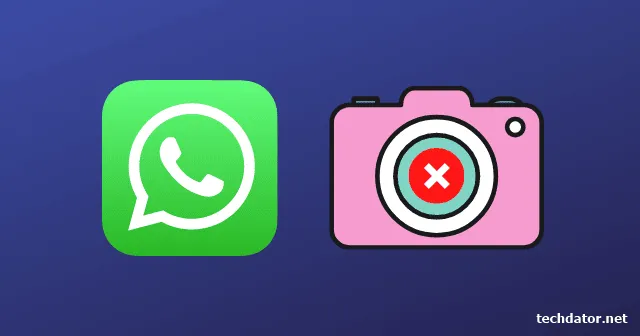
WhatsApp은 전 세계 스마트폰 사용자에게 중요한 애플리케이션이 되었습니다. 거의 20억 명의 활성 사용자를 보유한 이 다재다능한 메시징 플랫폼은 문자, 화상 통화, 이미지, 비디오, 문서와 같은 다양한 미디어 파일의 교환을 용이하게 합니다. 인기는 계속 급증하고 있으며, 매초마다 새로운 사용자가 WhatsApp을 설치하고 있습니다.
WhatsApp은 다양한 기능을 자랑하지만, 별난 점이 없는 것은 아닙니다. 사용자가 겪는 일반적인 문제 중 하나는 카메라 오작동으로, 사용자 경험을 크게 방해할 수 있습니다. “WhatsApp 카메라가 작동하지 않음” 문제에 대한 수많은 불만에 대응하여, 이 문제를 해결하는 데 도움이 되는 효과적인 문제 해결 팁을 모았습니다.
스트레스 받을 필요 없습니다. 카메라 오작동은 캐시 문제, 카메라 권한 또는 일반적인 스마트폰 결함과 관련된 일반적인 문제이며, 간단히 재시작하면 해결할 수 있습니다. 아래에서 WhatsApp에서 카메라 기능을 복원하는 몇 가지 솔루션을 자세히 설명합니다.
WhatsApp 카메라 문제에 대한 효과적인 솔루션
1. 기기를 다시 시작하세요
더 복잡한 수정을 하기 전에 스마트폰을 재시작하는 것으로 시작하세요. 이 간단한 작업으로 기기의 리소스를 새로 고치고 모든 애플리케이션을 다시 로드하여 많은 사소한 결함을 해결할 수 있습니다. 재부팅하면 일시적인 문제가 해결되고, 종종 WhatsApp의 카메라 기능이 복원됩니다.
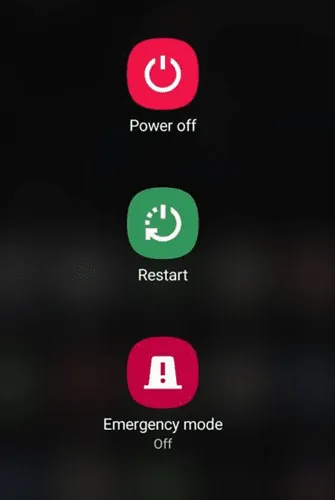
2. 스마트폰 카메라 테스트
문제가 WhatsApp에 있는지 아니면 기기 카메라에 있는지 확인하는 것이 중요합니다. 표준 카메라 앱을 열고 사진을 찍거나 비디오를 녹화하세요. WhatsApp 외부에서 카메라가 정상적으로 작동하는 경우 아래에 설명된 다음 단계로 진행하세요. 하드웨어 오류가 발생한 경우 제조업체의 서비스 센터에 문의하는 것이 좋습니다.
3. WhatsApp 캐시 지우기 또는 앱 재설정
캐시 데이터를 지우면 앱 성능이 크게 향상될 수 있습니다. 캐시된 데이터는 가끔 손상되어 기능 문제가 발생할 수 있습니다. WhatsApp의 캐시를 지우면 새로운 데이터를 생성하여 잠재적으로 카메라 문제를 해결할 수 있습니다. 다음 단계에 따라 캐시를 지웁니다.
- 기기에서 WhatsApp Messenger를 찾으세요 .
- 메뉴가 나타날 때까지 앱 아이콘을 길게 탭한 다음 앱 정보를 선택하세요 .
- 다음 화면에서 저장소 및 캐시를 탭합니다 .
- 저장된 데이터를 제거하려면 캐시 지우기를 선택하세요 .
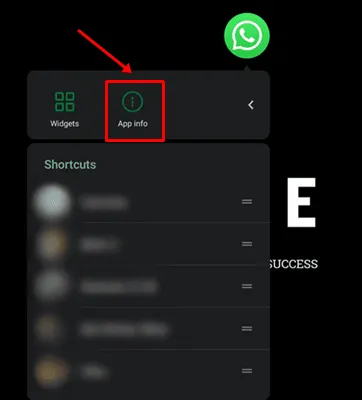
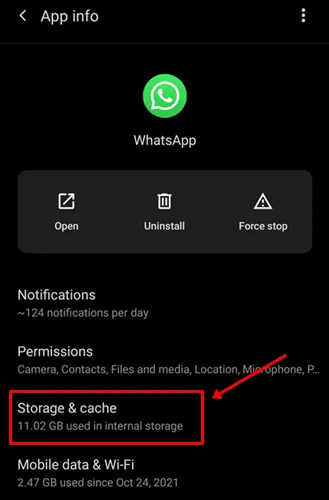
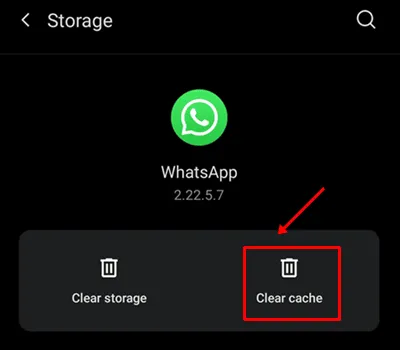
4. WhatsApp 재설치
앞서 언급한 방법으로 카메라 문제가 해결되지 않으면 WhatsApp을 다시 설치하는 것을 고려하세요. 이 프로세스는 잠재적으로 손상된 파일을 새 파일로 대체합니다. 이를 위해 다음 단계를 따르세요.
- 기기에서 WhatsApp 앱을 찾으세요.
- 앱 아이콘을 길게 탭한 다음 제거를 선택합니다 .
- Google Play Store를 방문하여 WhatsApp을 검색 하고 설치를 탭하여 최신 버전을 다운로드하세요.
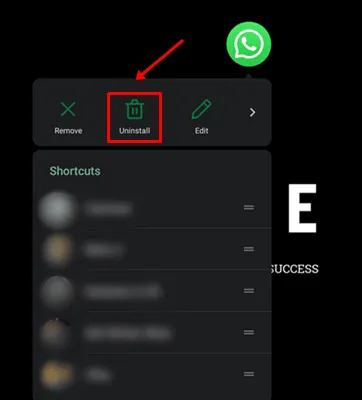
결론
이러한 문제 해결 단계는 Android 기기에서 “WhatsApp 카메라가 작동하지 않음” 문제를 해결하는 데 도움이 될 것입니다. 이러한 팁을 따르는 동안 다른 해결책이 있거나 어려움이 있는 경우 아래에 댓글을 남겨 생각이나 질문을 공유하세요.




답글 남기기